Usunięcie osób z tła może stanowić ogromne wyzwanie, zwłaszcza jeśli tło i odzież osoby mają podobne kolory. W tym poradniku Gabor pokaże ci dwie różne metody usuwania osób w Photoshop. Wyjaśni plusy i minusy każdej metody, dzięki czemu będziesz mógł dowiedzieć się, która będzie dla ciebie najlepsza.
Najważniejsze wnioski
- Narzędzie do szybkiego wyboru dobrze sprawdza się w przypadku wyraźnych konturów, ale może sprawiać problemy w przypadku mniej kontrastowych obiektów.
- Narzędzie pióra umożliwia precyzyjniejsze usunięcie, wymaga jednak więcej czasu i cierpliwości.
- Przetestuj obie metody, aby dowiedzieć się, która przynosi najlepsze rezultaty w twoim konkretnym projekcie.
Instrukcja krok po kroku
1. Rozpocznij od narzędzia szybkiego wyboru
Na początku aktywuj narzędzie do szybkiego wyboru. To narzędzie jest jednym z najprostszych sposobów na dokonanie wyboru. Dzięki opcji „Automatyczne poprawianie” możesz udoskonalić krawędzie, przesuwając je po osobie. Działa to szczególnie dobrze w przypadku silnie kontrastujących obiektów.
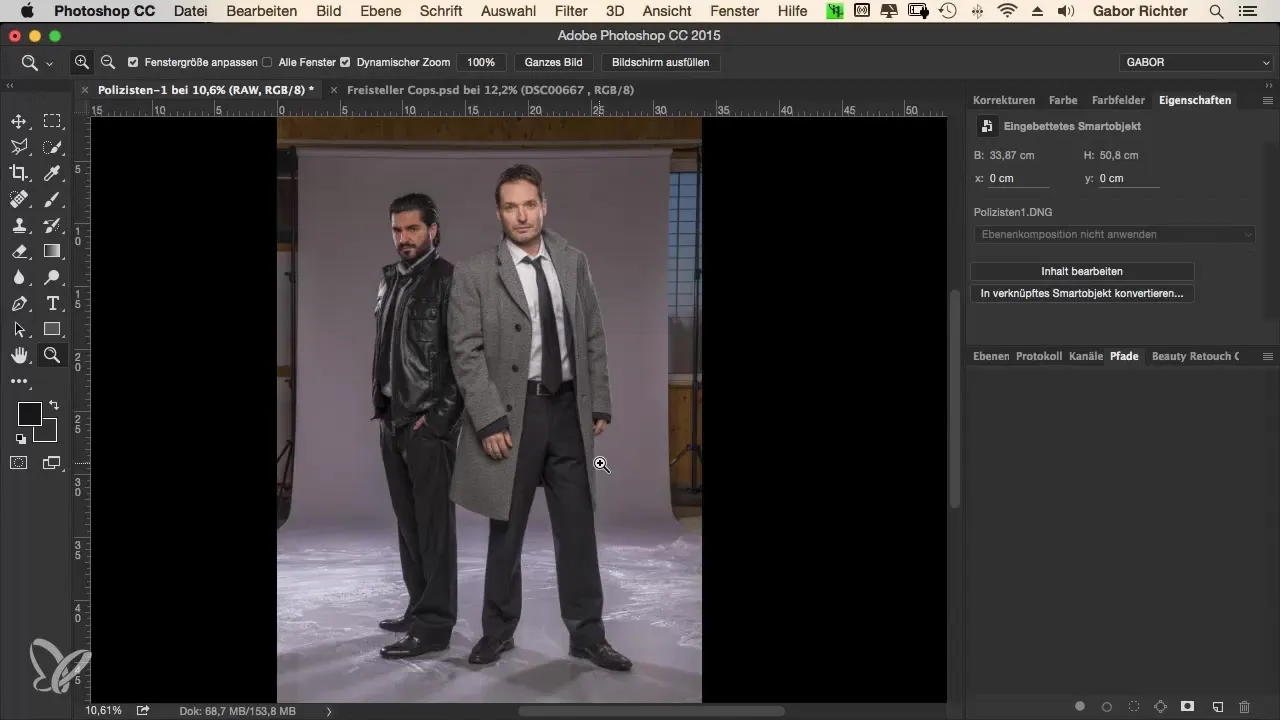
Przesuń kursor po konturach osoby, aby utworzyć wybór. Upewnij się, że w przypadku twardych krawędzi, takich jak ciemne ubrania, pracujesz szczególnie precyzyjnie. W przypadku trudnych kombinacji kolorystycznych, takich jak szare ubrania na szarym tle, może być trudniej uzyskać czysty wybór.
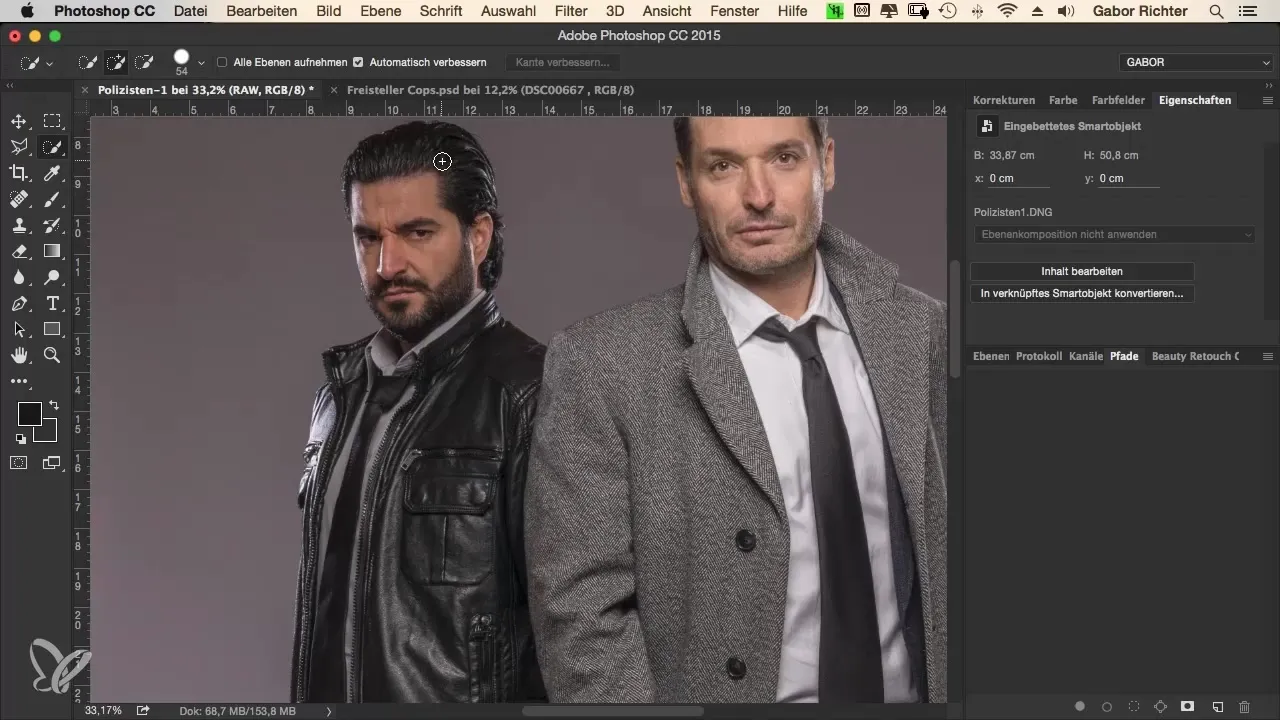
Jeśli wybór stanie się zbyt niedokładny, możesz w każdej chwili nacisnąć klawisz „Cmd+Z”, aby cofnąć ostatni krok. Przydatne jest, aby pracować małymi krokami i często robić przerwy. Ta metoda zapisuje Twoje pośrednie kroki, dzięki czemu zawsze możesz wrócić, nie musząc robić wszystkiego od nowa.
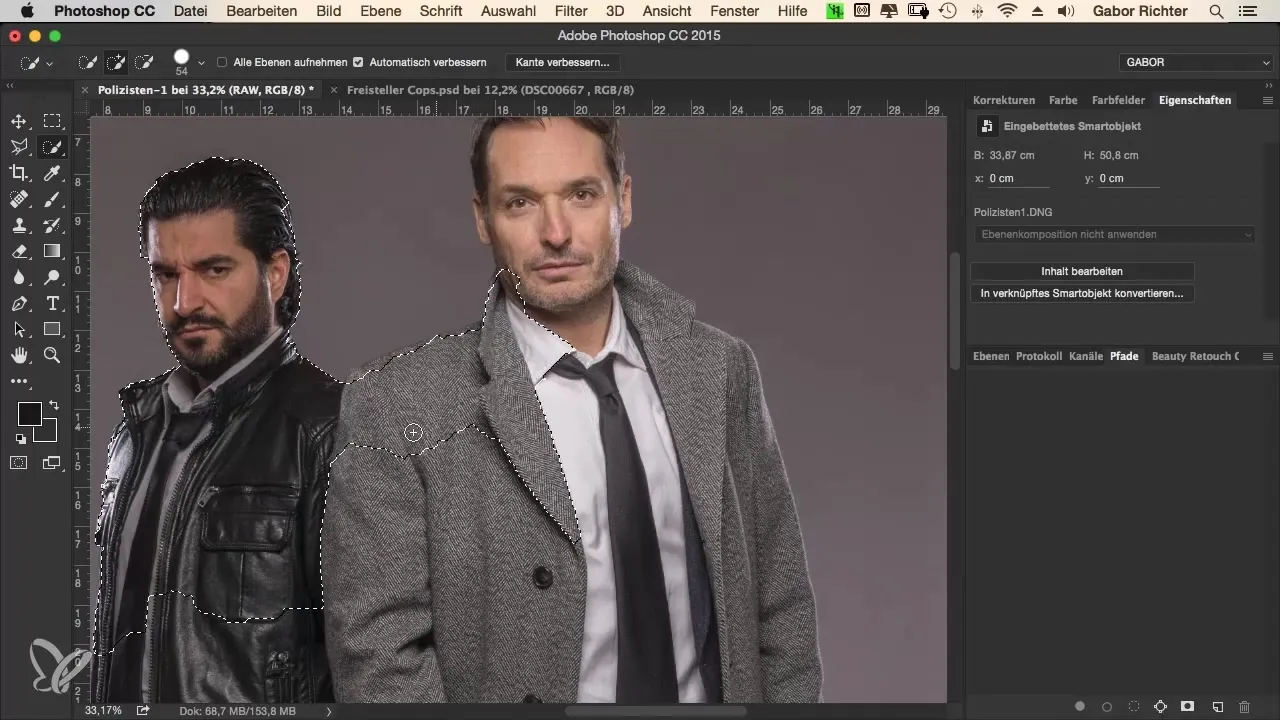
2. Utwórz ogólny wybór
Jeśli nie jesteś zadowolony z początkowego wyboru, powinieneś użyć klawisza ALT, aby odznaczyć obszary. Daje to większą kontrolę i umożliwia precyzyjniejsze dopasowanie wyboru.
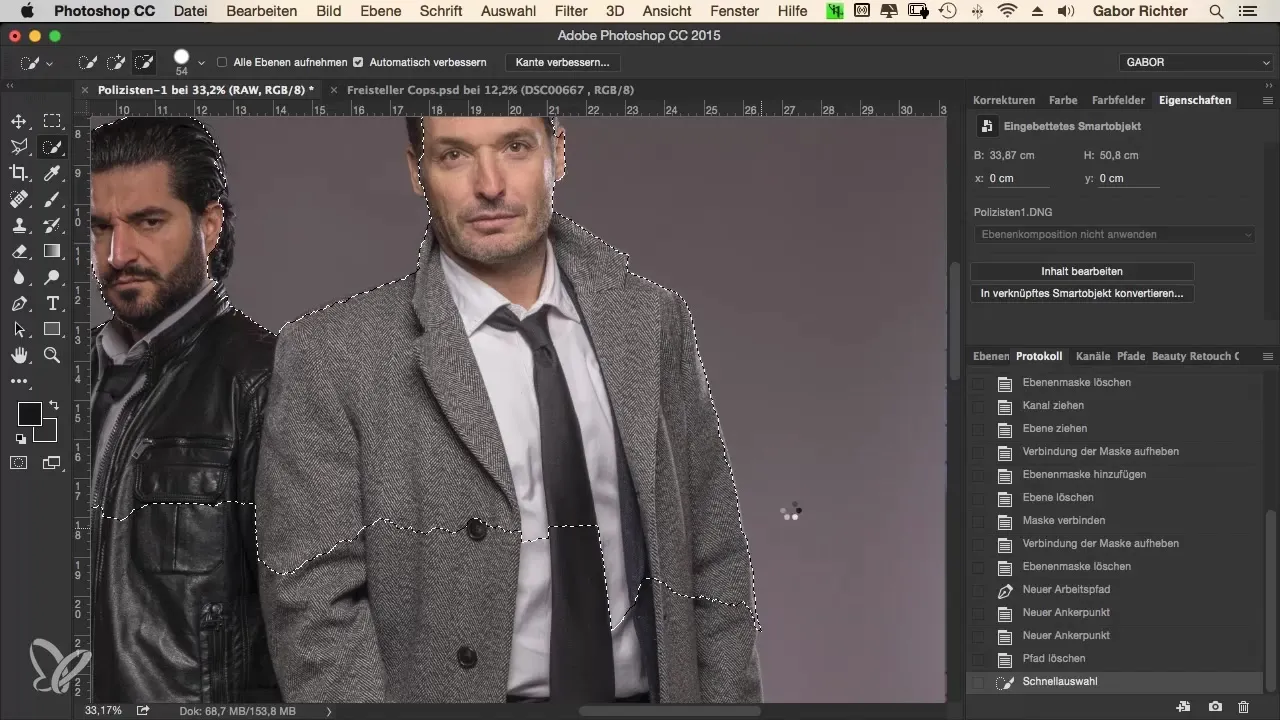
Gdy masz ogólny wybór górnej części ciała i głowy, przejdź do poziomu RAW i kliknij ikonę maski, aby zastosować swój wybór. Możesz teraz przeciągnąć kolorową powierzchnię pod wybór, aby wizualnie sprawdzić wyniki.
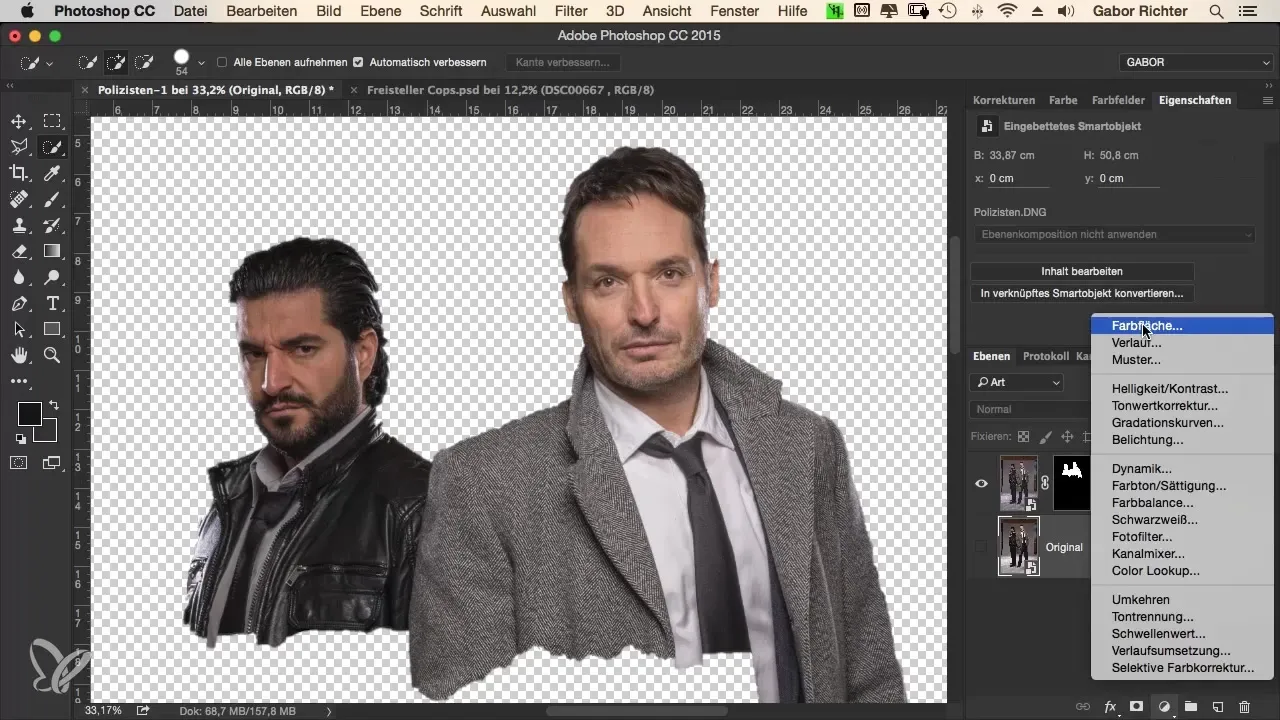
3. Ulepszanie krawędzi
W tej chwili staje się jasne, że krawędzie są często zbyt ostre lub niedokładne. Jednym ze sposobów na złagodzenie tej ostrości jest edytowanie maski. Możesz użyć pędzla o średniej twardości (około 50%), aby udoskonalić krawędzie i usunąć niepożądane fragmenty tła.
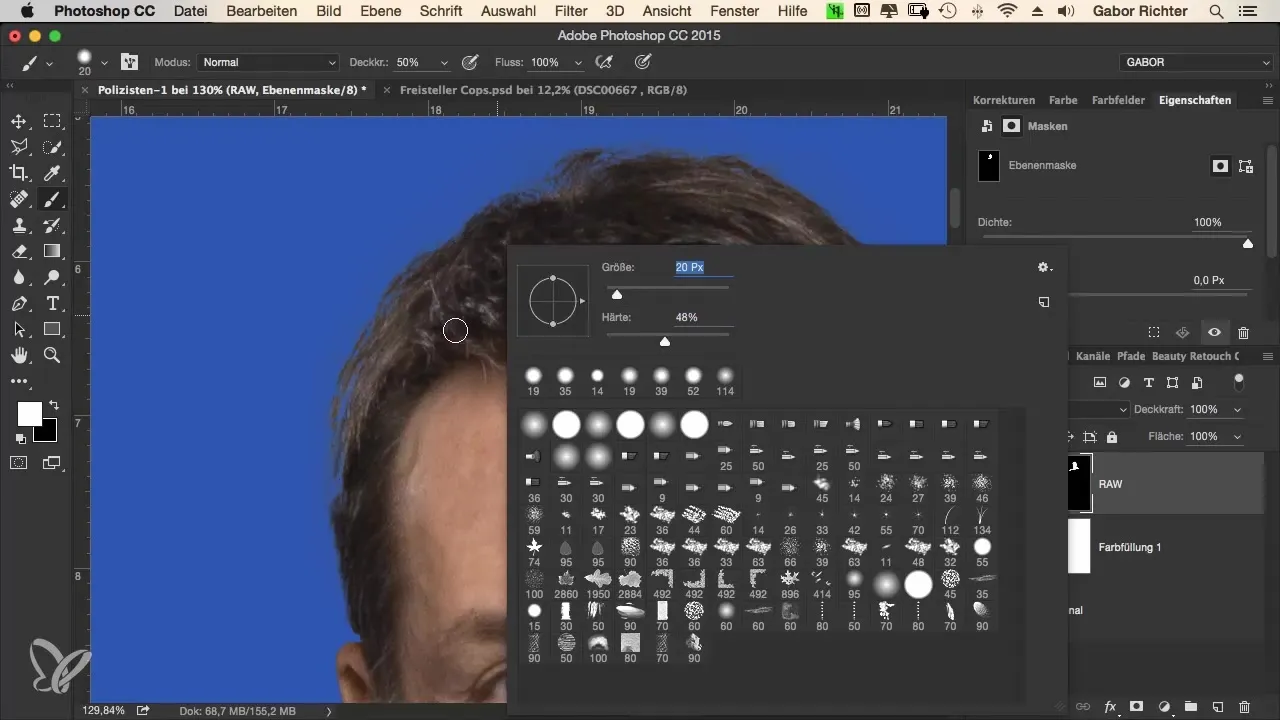
Ustawienia pędzla możesz dostosować w zależności od tego, ile chcesz usunąć z krawędzi. Pracuj starannie wzdłuż obszarów, np. przy włosach, gdzie często występują nakładania się z tłem.
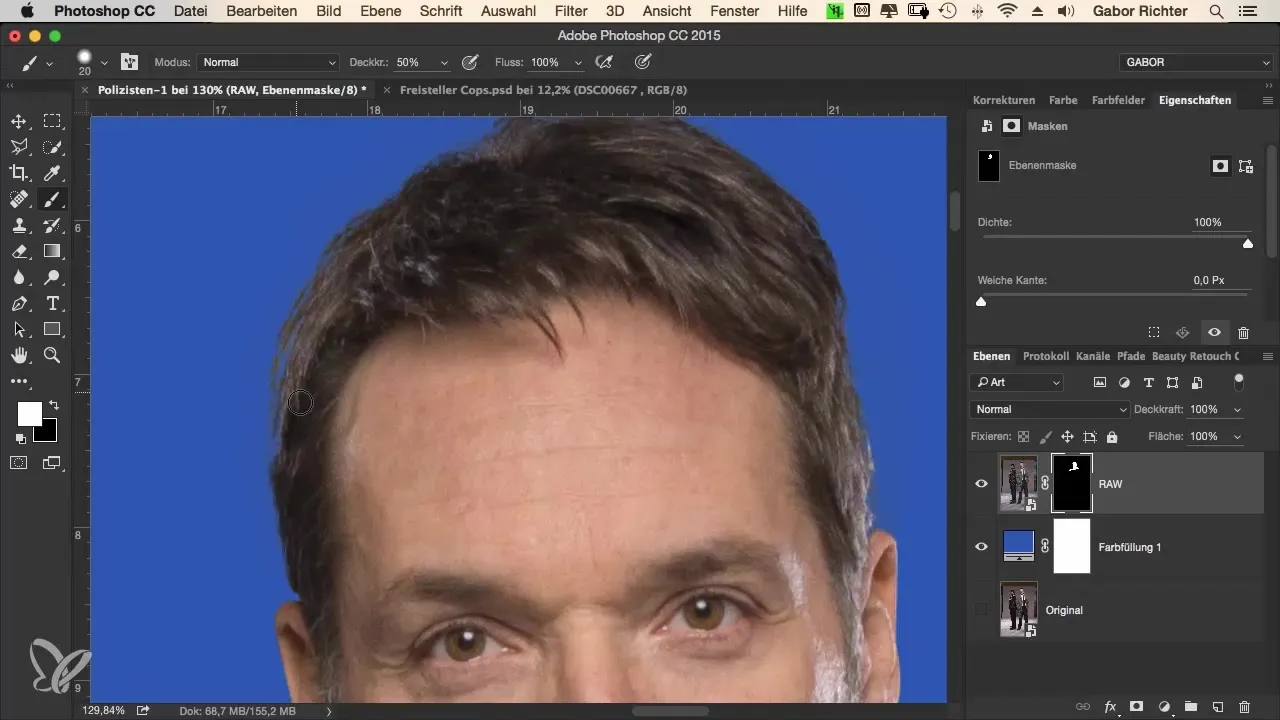
4. Wykorzystaj alternatywy – narzędzie pióra
Alternatywną metodą, którą poleca Gabor, jest narzędzie pióra. Ta metoda wymaga więcej cierpliwości, ale oferuje większą precyzję. Ważne jest, abyś aktywował „Kształt” zamiast „Ścieżki” w menu narzędzi.
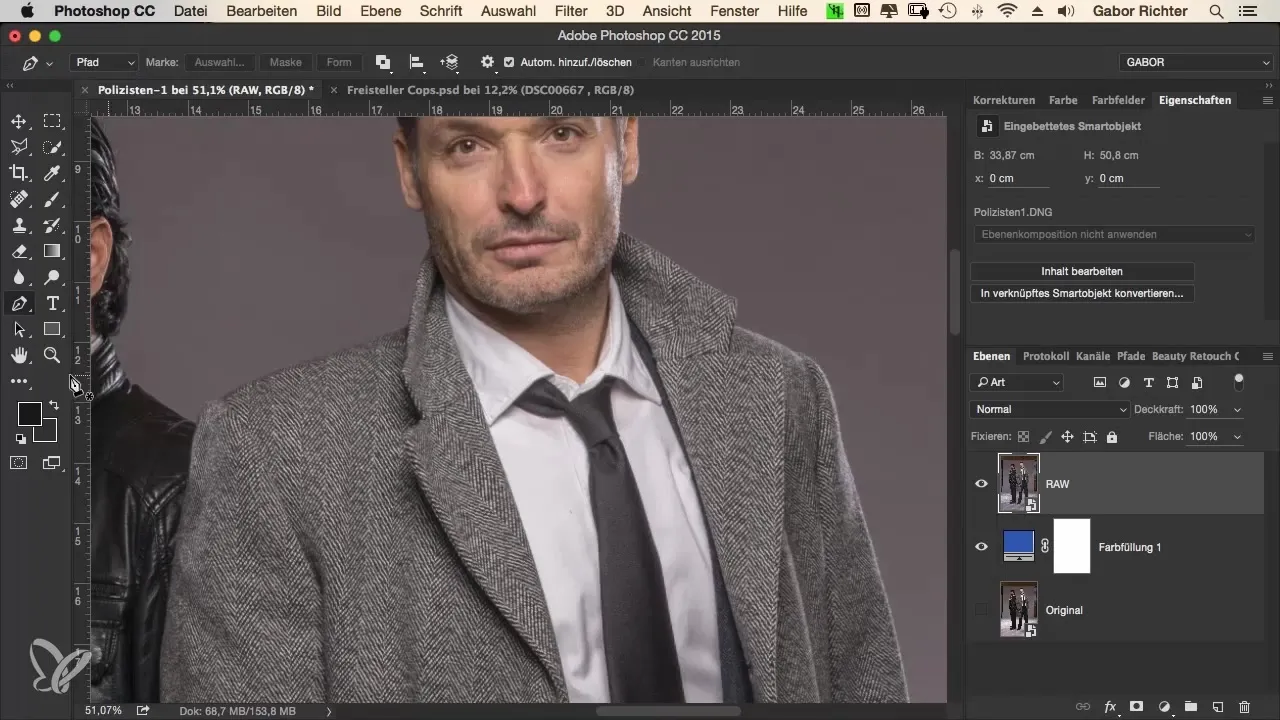
Gdy używasz narzędzia pióra, śledź kontury osoby tak dokładnie, jak to możliwe. Użyj spacji, aby przesunąć widok, nie zmieniając narzędzia. To pomoże ci zawsze mieć na uwadze, gdzie pracujesz, i jednocześnie dokładnie trafić w kontury.
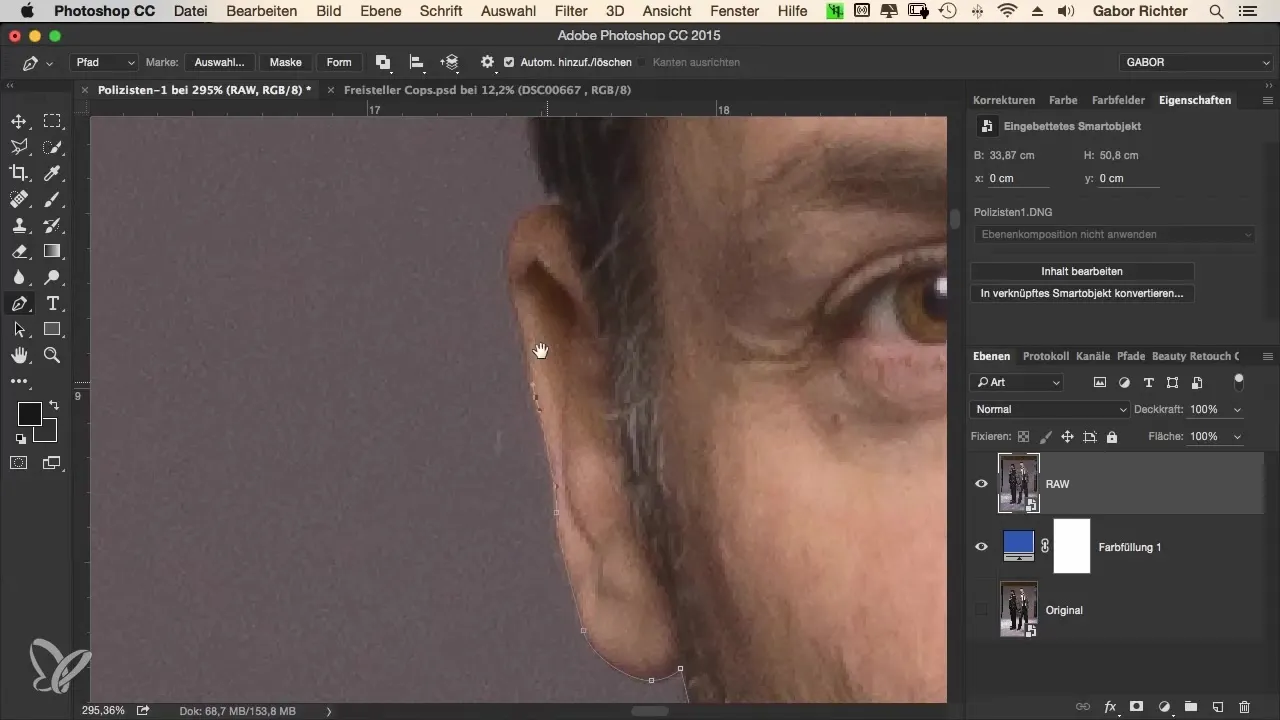
5. Zakończenie i drobne poprawki
Gdy skończysz z usuwaniem, możesz utworzyć wybór, klikając prawym przyciskiem myszy na ścieżkę w narzędziu pióra. Sprawdź maskę i w razie potrzeby dokonaj dalszych poprawek. Pośrednie kroki maski powinny być brane pod uwagę jako możliwości udoskonalenia.
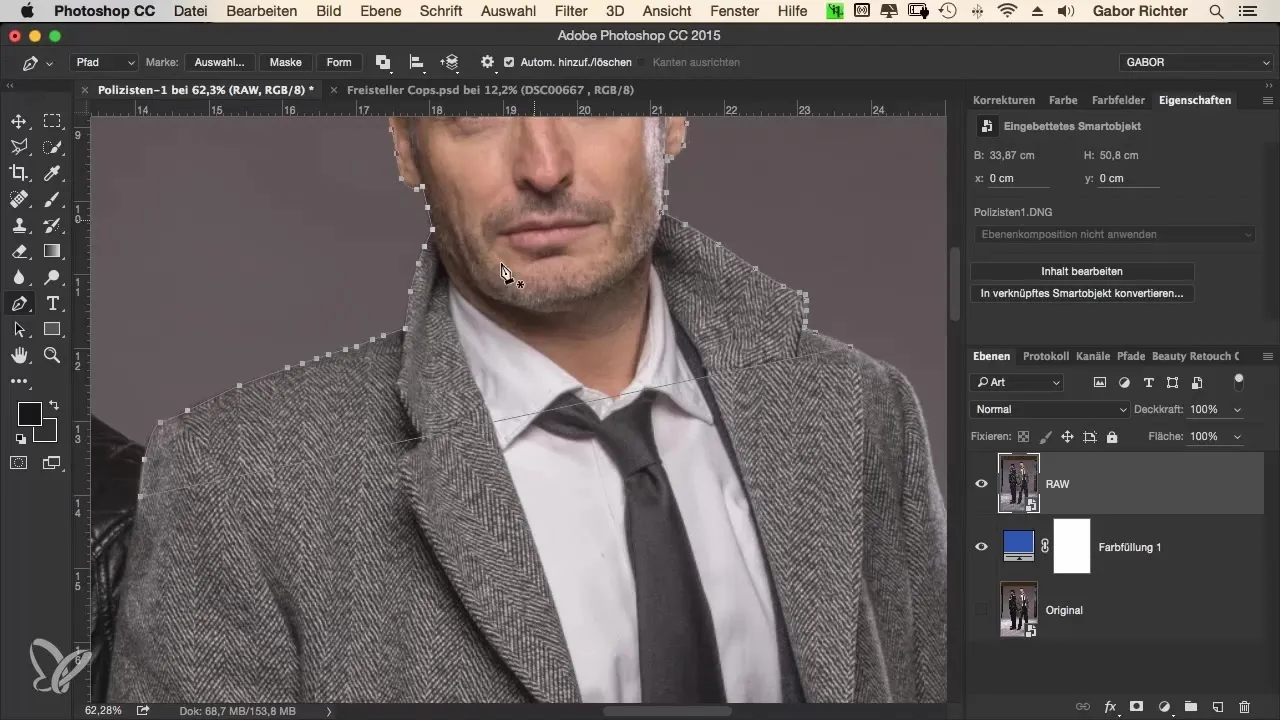
Przetestuj swój końcowy rezultat, dodając odpowiednie tło, aby zobaczyć, czy wygląda atrakcyjnie. To normalne, że możesz mieć jeszcze małe obszary, które wymagają poprawy.
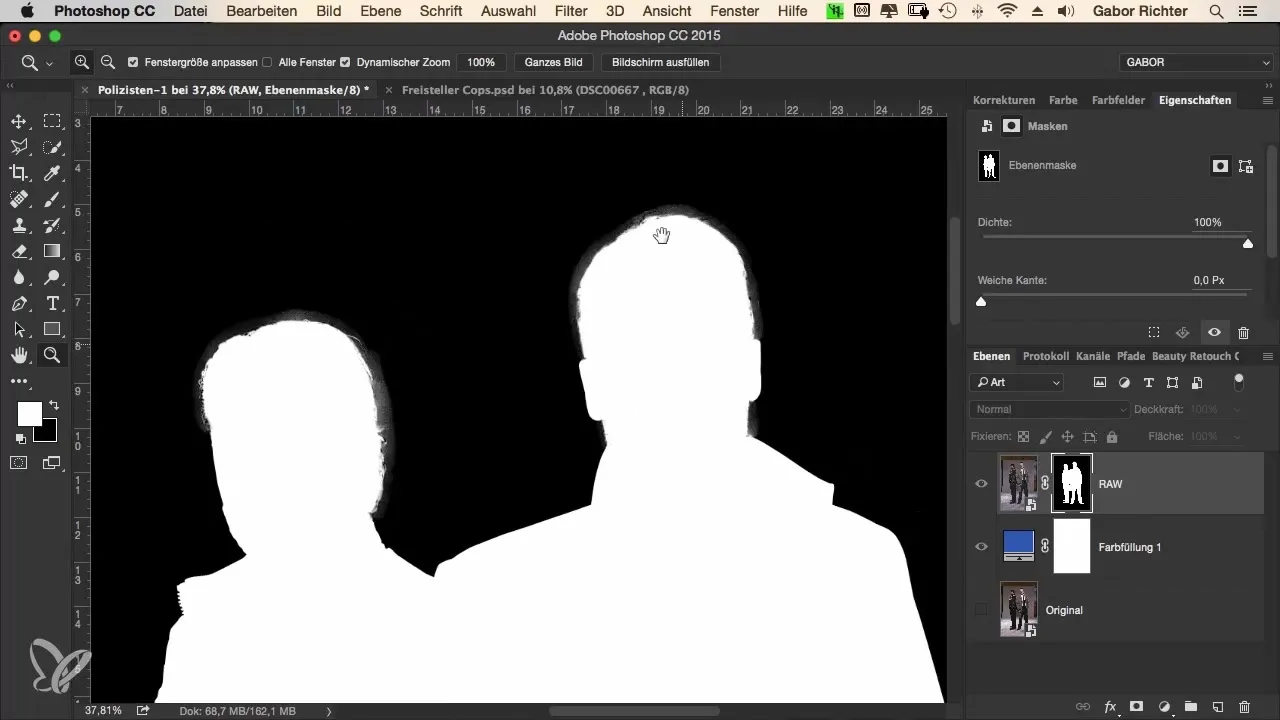
Podsumowanie – Usuwanie osób w Photoshopie uproszczone
W tym poradniku wideo nauczyłeś się, jak usuwać osoby w Photoshopie zarówno za pomocą narzędzia szybkiego wyboru, jak i narzędzia pióra. Obie metody mają swoje wady i zalety, a ważne jest, abyś spróbował, która najlepiej pasuje do twojego workflow. Kluczem jest cierpliwość i dokładna praca, aby dostosować swoje obrazy w najlepszy sposób.
Często zadawane pytania
Jaka jest główna różnica między narzędziem szybkiego wyboru a narzędziem pióra?Narzędzie szybkiego wyboru lepiej nadaje się do wyraźnych i kontrastowych obiektów, podczas gdy narzędzie pióra jest bardziej precyzyjne w przypadku skomplikowanych kształtów.
Jak mogę usunąć niepożądane obszary podczas usuwania?Użyj klawisza ALT, aby odznaczyć niechciane fragmenty wyboru lub pracować na masce za pomocą pędzla.
Czy mogę jeszcze dostosować krawędzie po usunięciu?Tak, możesz edytować maskę i dostosować krawędzie za pomocą miękkiego pędzla, aby były mniej ostre.
Ile czasu zajmuje usunięcie osoby?Czas się różni w zależności od metody i złożoności obiektu; zaplanuj jednak przynajmniej 20 do 30 minut.


